Kaip pašalinti "Microsoft Office" įkėlimo centrą iš "Windows 10" pranešimų srities

" "Microsoft Office" įkėlimo centras buvo nauja funkcija, kuri buvo įtraukta į "Office 2010" ir vis dar galimas "Office 2013" ir 2016 m. leidžia tvarkyti "OneDrive" įkeltus dokumentus. Jei įkėlėte daug dokumentų vienu metu, tai gali būti naudinga priemonė.
Tačiau jei nesiunčiate daug dokumentų vienu metu arba ne visiems, galite pašalinti jį iš pranešimų srities užduočių juostoje. Įrenginių perkėlimo centre paprasčiausiai reikia pakeisti nustatymą.
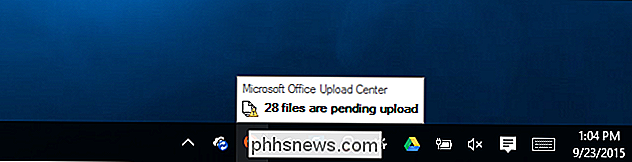
Norėdami pašalinti "Microsoft Office" įkėlimo centrą iš Pranešimų srities, spustelėkite piktogramą "Office" įkėlimo centre dešiniuoju pelės klavišu ir iššokančio meniu pasirinkite "Nustatymai".
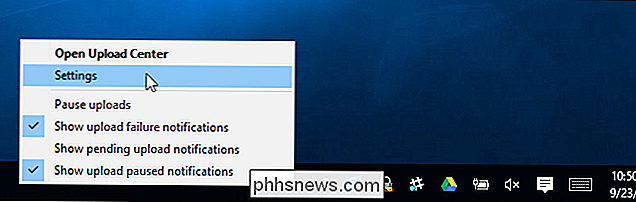
PASTABA: Meniu "Pradėti" galite pasiekti "Office Upload Center", pasirinkdami "Visos programos", tada "Microsoft Office 2016 įrankiai". "Office 2013" "Office Upload Center" yra "Microsoft Office 2013" grupėje su kitomis "Office" programomis.
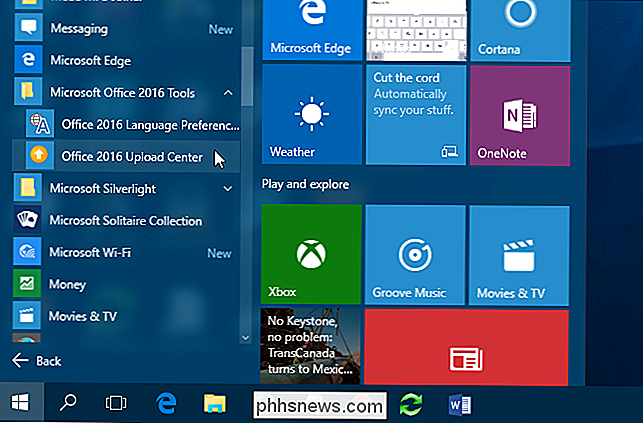
"Įkėlimo centre" spustelėkite "Nustatymai" įrankių juostoje lango viršuje.
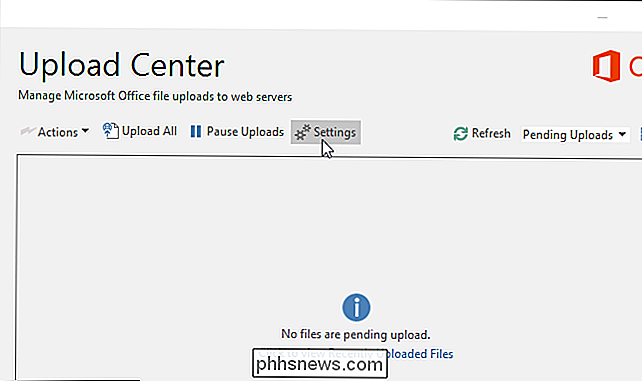
Parodomas "Microsoft Office" siuntimo centro nustatymai ". Skiltyje "Ekrano parinktys" pažymėkite žymės langelį "Rodyti piktogramą pranešimų srityje", todėl laukelyje "NO" nėra žymėjimo. Spustelėkite "OK", kad patvirtintumėte pakeitimą ir uždarytumėte dialogo langą.
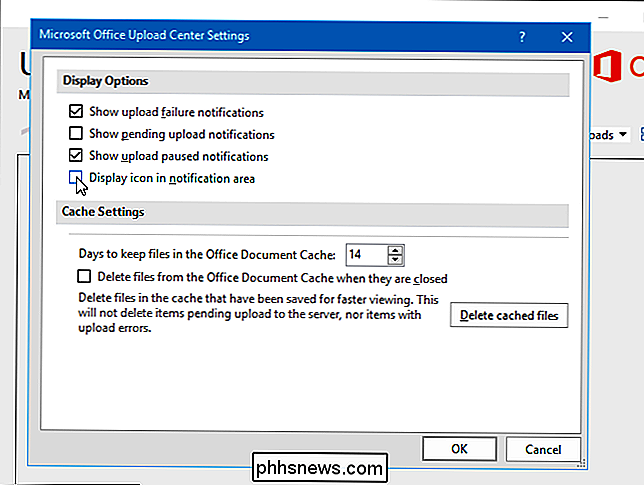
Norėdami uždaryti "Upload" centrą, viršutiniame dešiniajame lango kampe spustelėkite "X".
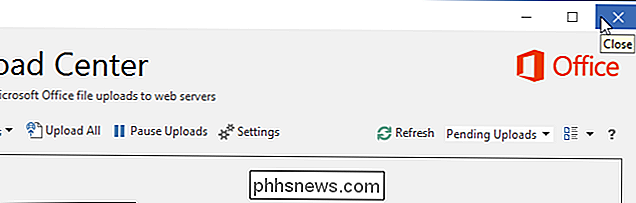
Atminkite, net jei pašalinsite "Office" Centras iš pranešimų srities, vis tiek galite jį pasiekti naudodami meniu Pradėti. Daugiau informacijos apie "Microsoft Office" įkėlimo centrą rasite čia.

Kai pašalinate programą, "pagrįstas" lūkestis, kad visi jo pėdsakai bus pašalinti iš jūsų sistema, tačiau tai dažnai nėra taip. Kodėl tai? Šiandien "SuperUser Q & A" žinia atsako į įdomų skaitytojo klausimą. Šiandienos klausimų ir atsakymų sesija ateina pas mus "SuperUser", "Stack Exchange", bendruomenės pagrįstos Q & A svetainių grupės dalimi.

Kaip padidinti savo "MacBook" baterijos tarnavimo laiką
"MacBooks" žinomi dėl puikios baterijos naudojimo, bet mes visada norime daugiau. Tai ypač svarbu, jei turite vyresnį "MacBook", kuriame yra daugiau galingų procesoriaus ir mechaninio kietojo disko, bet kiekvienas gali pasinaudoti šiais patarimais. Mes taip pat apžvelgėme, kaip iš "Windows" nešiojamojo kompiuterio išspausti daugiau baterijų.



